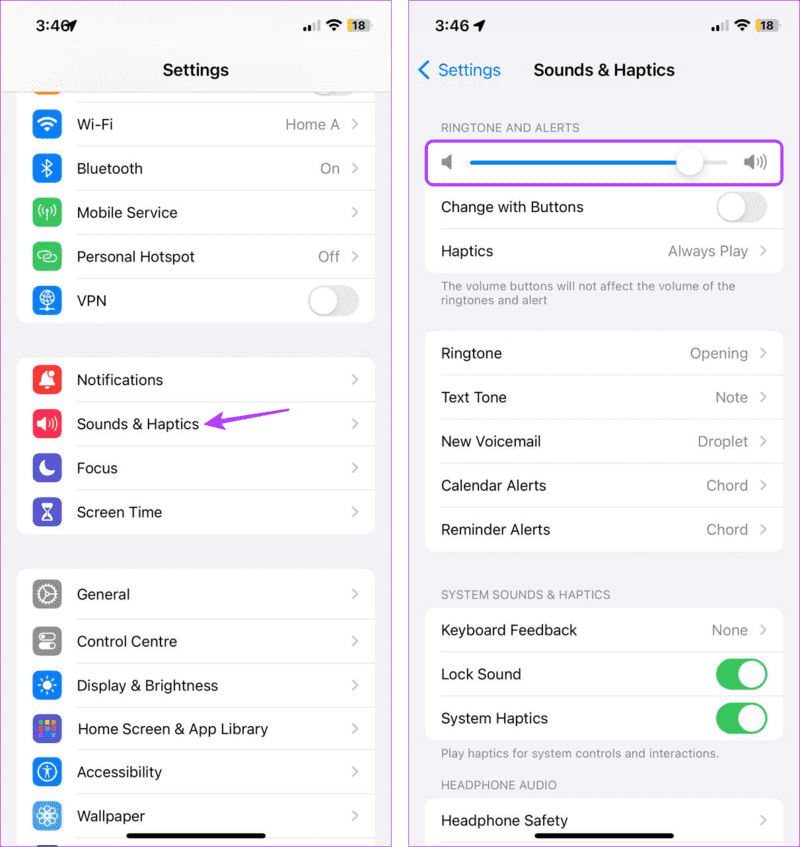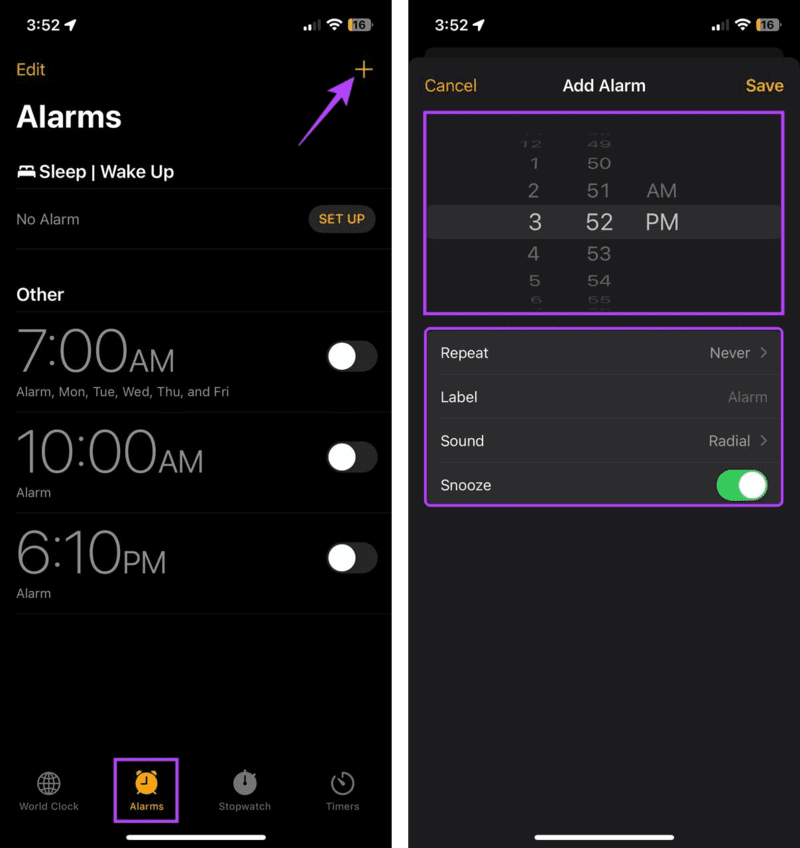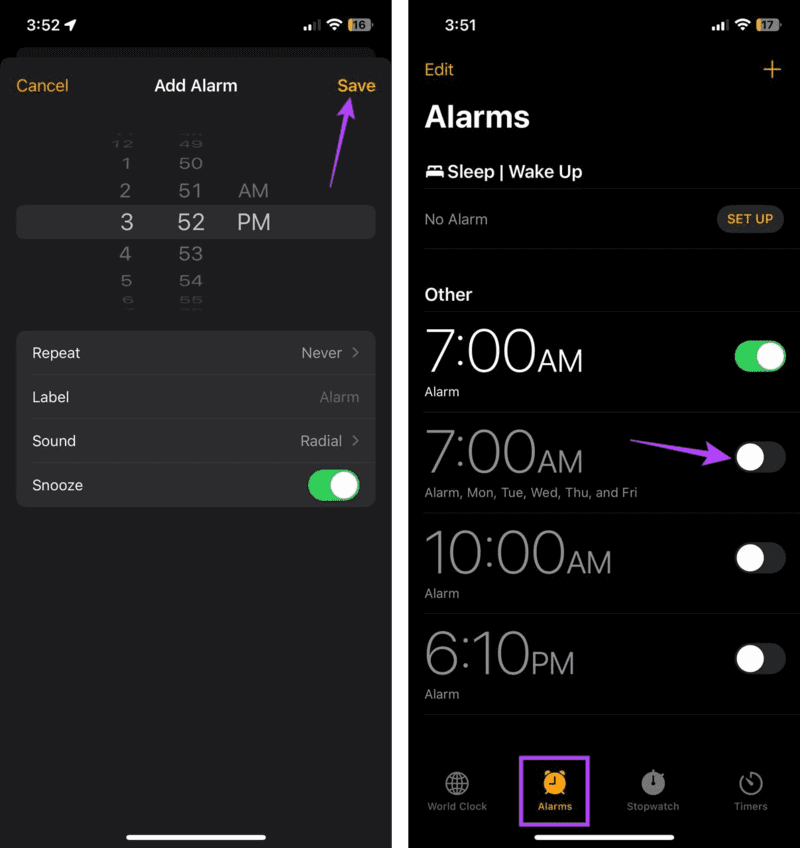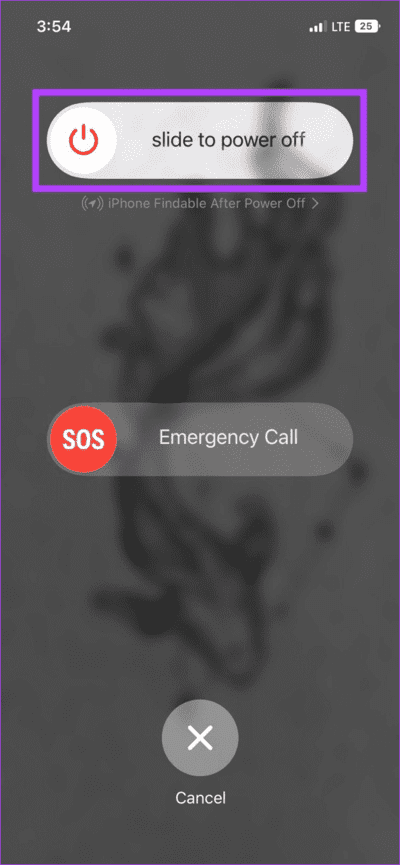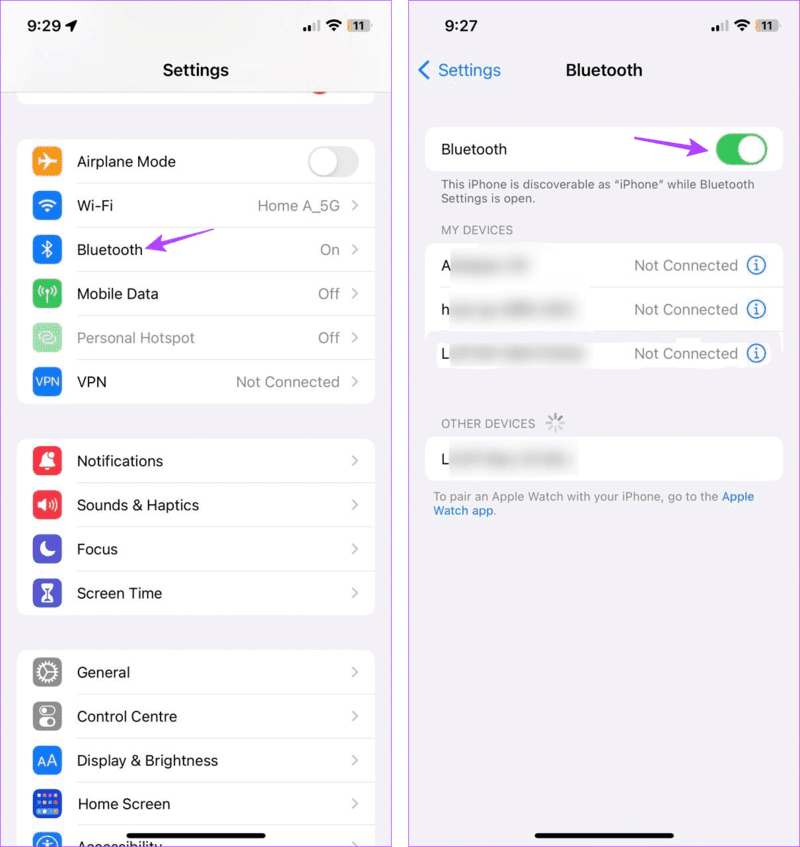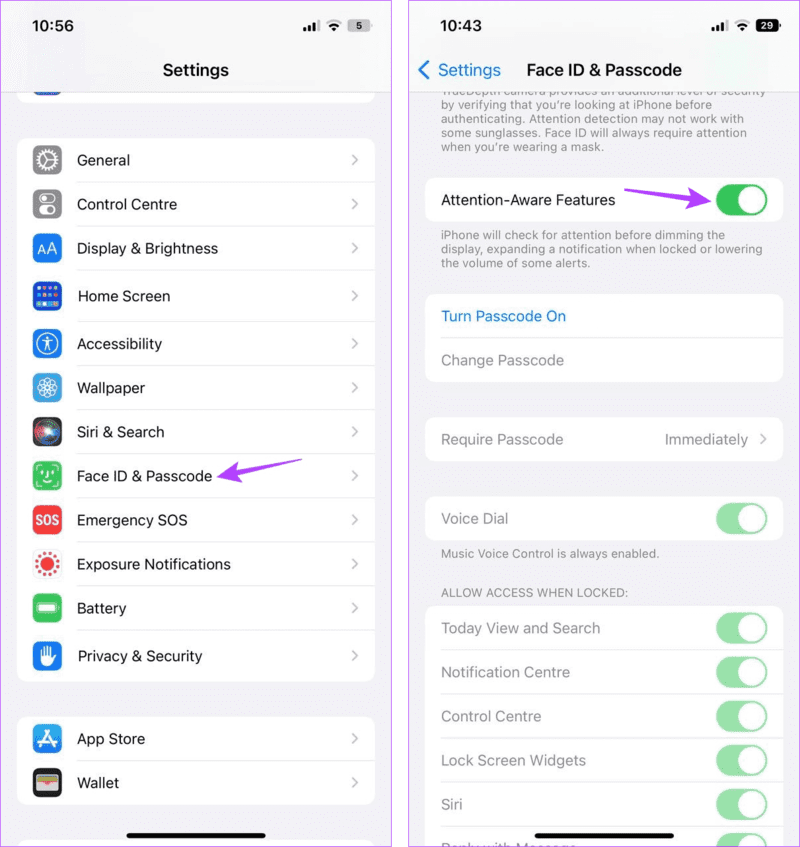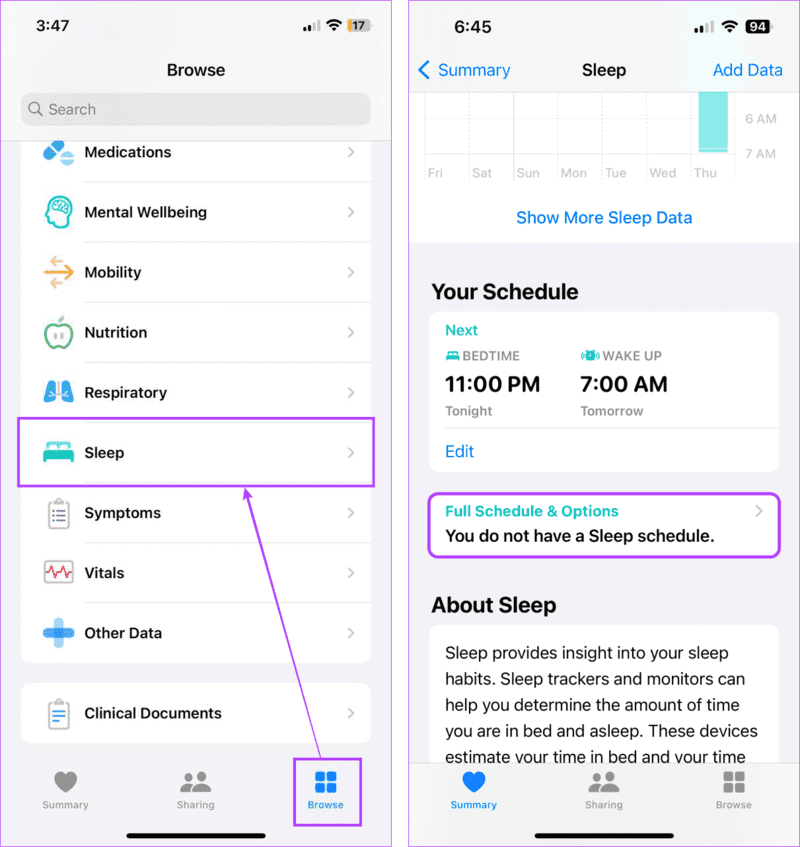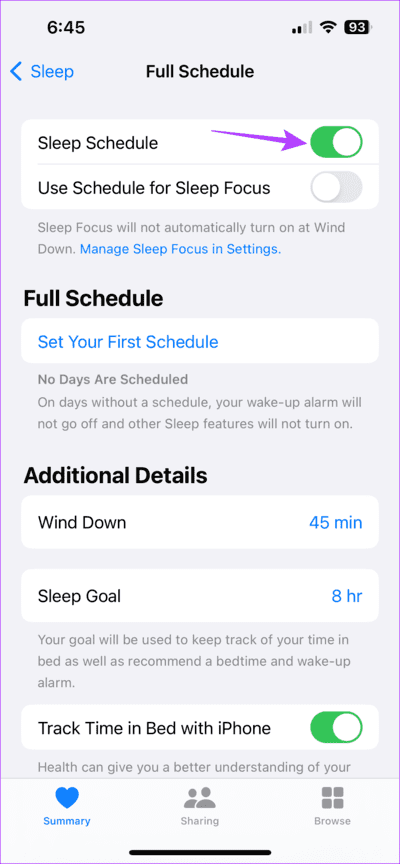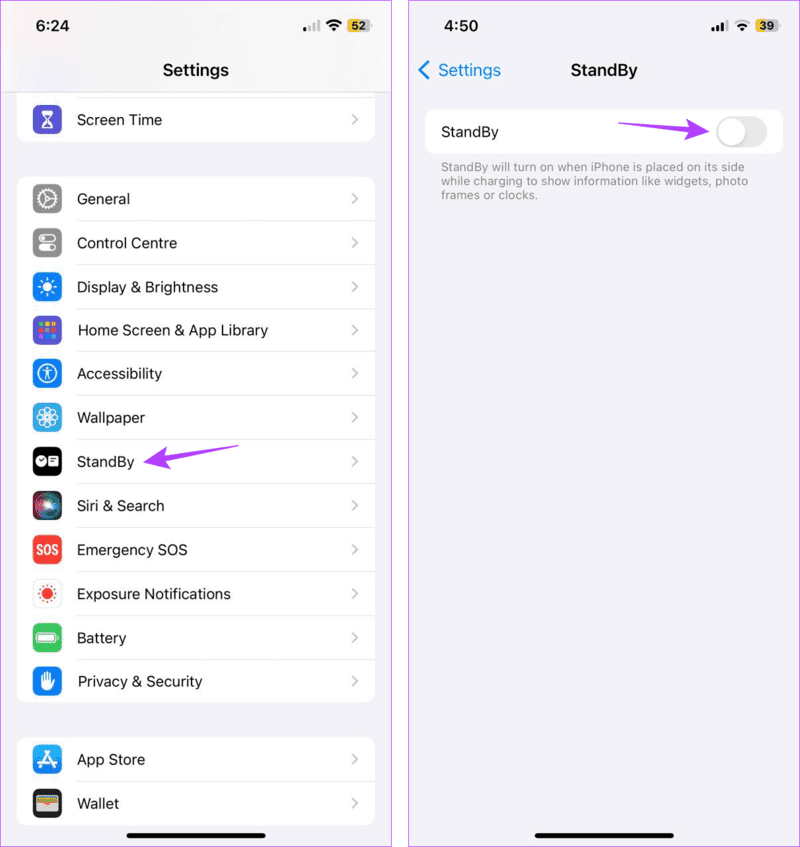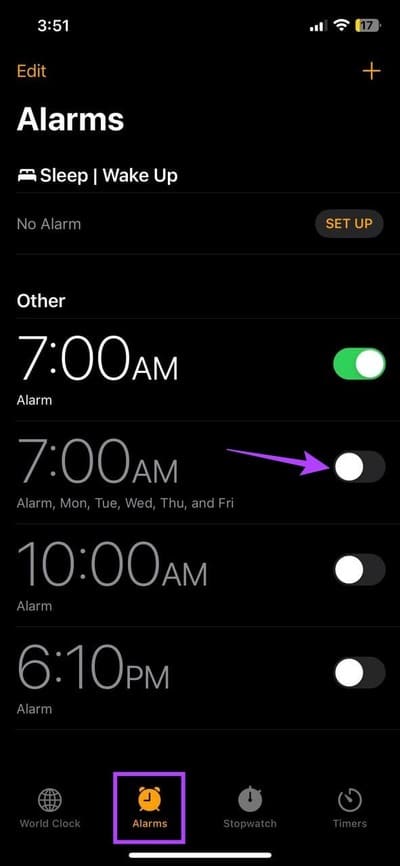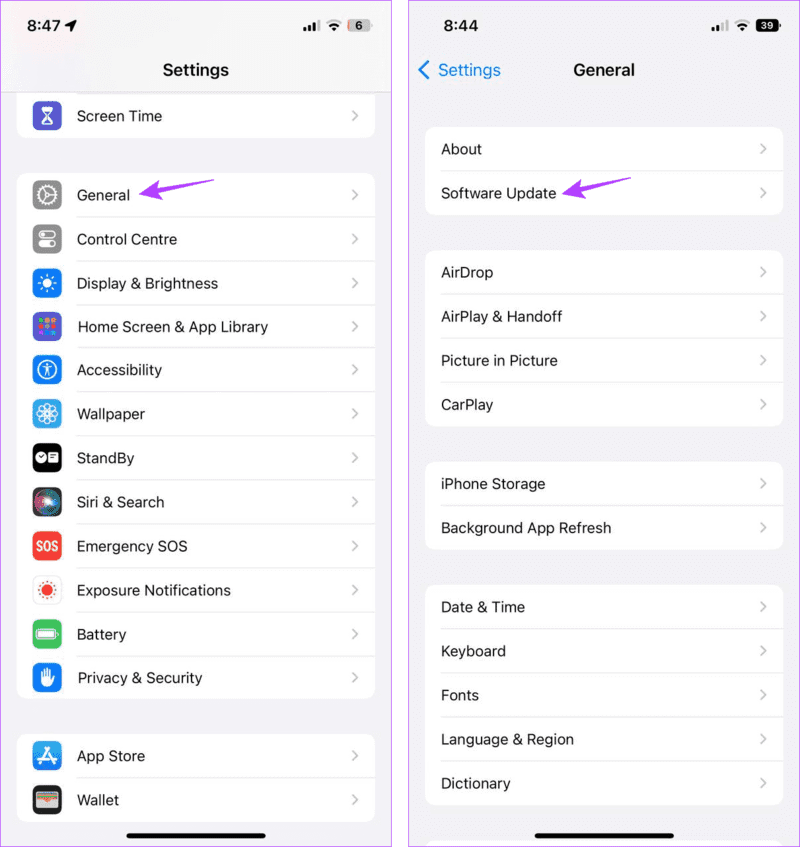11 طريقة لإصلاح مشكلة عمل الإنذار بدون صوت على iPhone
من المحتمل أن تلك الدقائق الخمس الإضافية من النوم قبل الاستيقاظ يمكن أن تتغلب على نوم الليل بأكمله. ومع ذلك، نشعر بالارتياح عندما نعلم أن المنبه سوف يوقظنا في الوقت المحدد. ولهذا السبب تصبح مشكلة إذا كان المنبه الخاص بجهاز iPhone الخاص بك ينطلق ولكن بدون صوت.
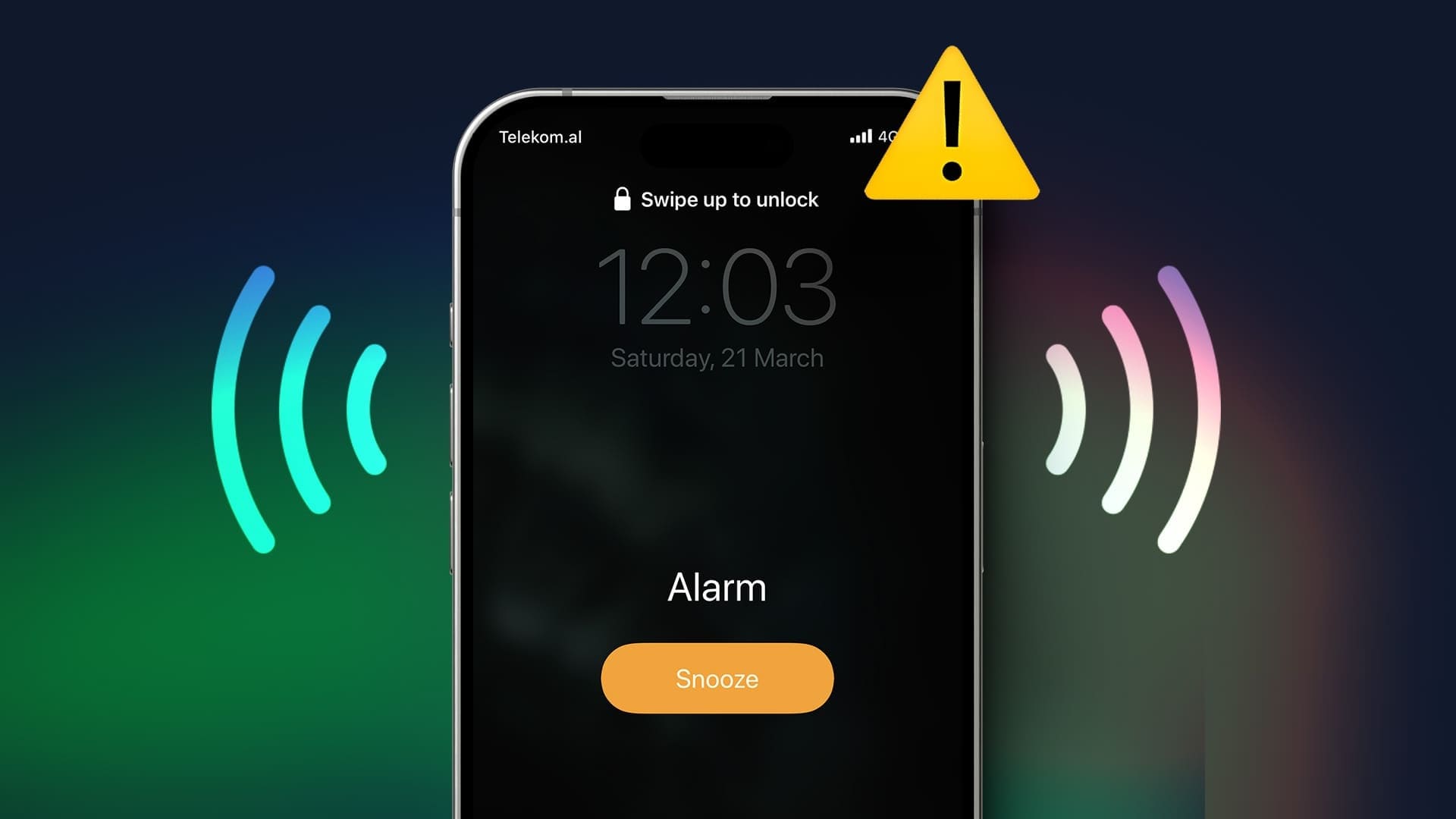
إذا كان منبه iPhone الخاص بك يرن بدون صوت، فيمكنك رؤية إشعار التنبيه على الشاشة. ومع ذلك، لا يمكنك سماعه، مما يخلق مشكلة عندما تكون نائمًا أو لا تنتبه لجهاز iPhone الخاص بك. لضمان حصولك على التنبيهات في الوقت المناسب، إليك 11 طريقة لاستكشاف هذه المشكلة وإصلاحها على جهاز iPhone الخاص بك.
1. تحقق من مستوى صوت iPhone
إذا لم يتم ضبط مستوى صوت جهازك على الحد الأقصى، فقد يكون السبب هو عناصر التحكم في مستوى الصوت بجهاز iPhone الخاص بك. لمعرفة ما إذا كان هذا هو الحال، افتح إعدادات الصوت على جهاز iPhone الخاص بك واضبط مستوى صوت الجهاز على الحد الأقصى. بهذه الطريقة، ستصدر جميع تنبيهات الجهاز، مثل الإنذارات، صوتًا عاليًا وكما هو متوقع. إليك الطريقة.
الخطوة 1: افتح تطبيق الإعدادات واضغط على Sound & Haptics.
الخطوة 2: بعد ذلك، اضبط شريط تمرير النغمات والتنبيهات على الحد الأقصى.
الآن، انتظر حتى يرن المنبه. إذا ظل صوت المنبه الخاص بجهاز iPhone الخاص بك لا يعمل، فتابع استكشاف الأخطاء وإصلاحها.
2. تغيير نغمة التنبيه
حتى إذا تم ضبط مستوى صوت جهازك على أعلى مستوى، فقد يظل مستوى صوت المنبه منخفضًا جدًا إذا لم تكن نغمة المنبه عالية في المقام الأول. للتأكد من أن الأمر ليس كذلك، افتح تطبيق الساعة وقم بتغيير صوت المنبه إلى صوت أعلى. ثم، تحقق ومعرفة ما إذا كان هذا يجعل المنبه يرن بشكل صحيح في الوقت المحدد.
3. ضبط إنذار آخر
إذا لم يرن المنبه بشكل صحيح، فيمكنك استبداله بمنبه آخر. للقيام بذلك، قم بإنشاء منبه جديد لذلك الوقت وقم بإيقاف تشغيل المنبه السابق. اتبع الخطوات التالية للقيام بذلك.
الخطوة 1: افتح تطبيق الساعة واضغط على المنبهات.
الخطوة 2: ثم اضغط على أيقونة + في الزاوية العلوية اليمنى.
إلى الخطوة 3: اسحب لأعلى ولأسفل لتحديد الوقت الصحيح.
الخطوة 4: يمكنك أيضًا تغيير صوت التنبيه أو ضبطه على التكرار إذا لزم الأمر.
الخطوة 5: تحقق من جميع المعلومات وانقر على حفظ لإنشاء المنبه.
الخطوة 6: بعد ذلك، قم بإيقاف تشغيل زر التبديل للإنذار السابق في صفحة الإنذارات.
الآن، تحقق مما إذا كان المنبه الذي تم ضبطه حديثًا يرن في الوقت المحدد. إذا كان المنبه الجديد على جهاز iPhone الخاص بك صامتًا، فانتقل إلى الإصلاح التالي.
4. أعد تشغيل جهاز iPhone
عند إعادة تشغيل جهاز iPhone الخاص بك، فإنه يفرض إغلاق جميع وظائف الجهاز وإعادة تشغيله. يمكن أن يساعد هذا في حل أي أخطاء أو خلل مؤقت يسبب مشكلات، مثل عدم رنين المنبهات على الرغم من انطلاقها. اتبع الخطوات التالية للقيام بذلك.
الخطوة 1: اعتمادًا على طراز جهازك، قم بإيقاف تشغيل جهاز iPhone الخاص بك باتباع الخطوات التالية:
- بالنسبة إلى iPhone SE الجيل الأول و5s و5c و5: اضغط لفترة طويلة على الزر العلوي.
- بالنسبة إلى iPhone SE من الجيل الثاني وما بعده، و7 و8: اضغط لفترة طويلة على الزر الجانبي.
- بالنسبة إلى iPhone X والإصدارات الأحدث: اضغط لفترة طويلة على زر الطاقة وأي أزرار للتحكم في مستوى الصوت في وقت واحد.
الخطوة 2: اضغط مع الاستمرار على شريط التمرير حتى النهاية.
إلى الخطوة 3: بمجرد أن تصبح شاشة الجهاز فارغة، اضغط مع الاستمرار على زر الطاقة حتى يظهر شعار Apple. ثم حرر الزر.
بمجرد إعادة تشغيل جهاز iPhone الخاص بك، أدخل كلمة مرور الجهاز ومعرفة ما إذا كانت المنبهات ترن كما هو متوقع.
5. قم بإيقاف تشغيل Bluetooth
إذا تم تشغيل Bluetooth بجهازك، فقد يقترن عن طريق الخطأ بجهاز Bluetooth آخر معروف، مثل سماعات الرأس التي تعمل بتقنية Bluetooth. في هذه الحالة، قد ترن نغمة التنبيه في سماعات الرأس المذكورة، مما يجعل المنبه صامتًا بالنسبة لك. لمنع ذلك، قم بإيقاف تشغيل Bluetooth على جهاز iPhone الخاص بك. إليك الطريقة.
الخطوة 1: افتح الإعدادات واضغط على Bluetooth .
الخطوة 2: هنا، قم بإيقاف تشغيل مفتاح التبديل Bluetooth .
اقرأ أيضًا: كيفية إيقاف تشغيل البلوتوث تلقائيًا على iPhone
6. قم بإيقاف تشغيل التنبيه
يستخدم تطبيق Attention Aware الموجود على جهاز iPhone المستشعرات الأمامية والكاميرا في جهازك لمعرفة متى تنظر إلى الهاتف. وبما أنك منتبه بالفعل لشاشة جهازك، فإنه يقوم تلقائيًا بخفض مستوى الصوت لبعض التنبيهات، حيث ستكون مرئية على أي حال.
ومع ذلك، لن يقوم جهاز iPhone الخاص بك بقياس ما إذا كنت منتبهًا للشاشة. في هذه الحالة، قد يظهر المنبه على الشاشة ولكنه لا يرن بشكل صحيح. لمنع ذلك، قم بإيقاف تشغيل هذه الميزة على جهاز iPhone الخاص بك. إليك الطريقة.
الخطوة 1: افتح تطبيق الإعدادات واضغط على “Face ID & Passcode”.
الخطوة 2: هنا، قم بإيقاف تشغيل زر التبديل لميزات الانتباه.
سيضمن هذا أن جهاز iPhone الخاص بك لن يخفض مستوى الصوت لأي تنبيه، بغض النظر عما إذا كنت تنظر إلى الشاشة أم لا.
7. تعطيل جدول النوم
كما يوحي الاسم، يساعدك جدول النوم على الإدارة والتخطيط عندما تكون مستيقظًا، وإدارة دورة نومك، وما إلى ذلك. وبينما يساعد ذلك على زيادة جودة نومك عند تمكينه، يمكن لميزة وضع وقت النوم هذه إلغاء المنبهات، مما يتسبب في إنذار iPhone للرنين دون أي صوت. لذلك، قم بإيقاف تشغيل جدول النوم من تطبيق Health لمنع ذلك. إليك الطريقة.
الخطوة 1: افتح تطبيق Health على جهاز iPhone الخاص بك. ثم اضغط على تصفح من خيارات القائمة.
الخطوة 2: هنا، اضغط على النوم.
إلى الخطوة 3: قم بالتمرير لأسفل وانقر على “الجدول الكامل والخيارات”.
الخطوة 4: قم بإيقاف تشغيل مفتاح التبديل لجدول النوم.
8. تحقق من إعدادات وضع الاستعداد
إضافة جديدة إلى iOS 17، تتيح ميزة StandBy Mode لجهاز iPhone الخاص بك أن يصبح شاشة عرض حية تحتوي على معلومات مثل الوقت وتحديثات الطقس وعرض شرائح الصور وما إلى ذلك. ومع ذلك، يمكن أن يؤدي هذا إلى إيقاف ظهور المنبهات على الشاشة، وبالتالي منعها من الرنين . في هذه الحالة، قم بإيقاف تشغيل وضع الاستعداد وتحقق مما إذا كان هذا يؤدي إلى حل المشكلة. اتبع الخطوات التالية للقيام بذلك.
نصيحة: راجع مقالتنا لمعرفة المزيد حول استخدام وضع الاستعداد على جهاز iPhone الخاص بك.
الخطوة 1: افتح قائمة الإعدادات واضغط على الاستعداد
الخطوة 2: ثم قم بإيقاف تشغيل مفتاح التبديل لـ StandBy.
9. قم بإيقاف تشغيل الإنذارات المتعارضة
إذا كان جهاز iPhone الخاص بك يحتوي على منبهين تم ضبطهما في نفس الوقت أو على بعد ثوانٍ قليلة، فقد يلغي كل منهما الآخر. عندما يحدث ذلك، قد تعرض شاشة جهاز iPhone الخاص بك المنبه دون إشعار صوتي. لذلك، يمكنك إيقاف تشغيل أحد المنبهين ومعرفة ما إذا كان هذا سيؤدي إلى حل المشكلة. إليك الطريقة.
الخطوة 1: افتح تطبيق الساعة على جهاز iPhone الخاص بك. ثم اضغط على التنبيهات من خيارات القائمة.
الخطوة 2: قم بإيقاف تشغيل المنبه ذي الصلة.
بمجرد الانتهاء من ذلك، تحقق ومعرفة ما إذا كان المنبه الآخر يرن في الوقت المحدد. إذا كان المنبه الموجود على جهاز iPhone الخاص بك لا يزال صامتًا، فانتقل إلى الطريقة التالية.
10. التحقق من تحديث البرنامج
إذا كانت مشكلة انخفاض مستوى صوت المنبه أو صمته على جهاز iPhone الخاص بك بسبب خلل في البرنامج، فيمكن لتحديث البرنامج إصلاحها. افتح تطبيق الإعدادات وتحقق من توفر تحديث. إليك كيفية القيام بذلك.
الخطوة 1: افتح الإعدادات واضغط على عام.
الخطوة 2: هنا، اضغط على تحديث البرنامج.
بمجرد انتهاء جهاز iPhone من التحقق من التحديث، انتظر حتى يتم تنزيله وتثبيته. ثم حاول ضبط إنذار اختبار لمعرفة ما إذا كان يعمل كما هو متوقع.
11. إعادة ضبط كافة إعدادات iPhone
يمكن أن تتداخل بعض إعدادات iPhone مع المنبهات الخاصة بك. للقيام بذلك، يمكنك إعادة ضبط جميع الإعدادات على جهاز iPhone الخاص بك. سيؤدي هذا إلى ضبط جميع الإعدادات على إعدادات المصنع الافتراضية. على الرغم من أن القيام بذلك قد يؤدي إلى حذف جميع الإعدادات المخصصة والأجهزة وبيانات الإعدادات الأخرى، إلا أنها طريقة ممتازة لإصلاح معظم المشكلات، خاصة إذا لم تتمكن من تحديد السبب الدقيق. لاحظ أن القيام بذلك لن يؤثر على بيانات جهازك.
لا تفوت أي إنذار
يمكن للمنبهات أن تصنع يومك أو تفسده. ومن المؤكد أن منبه iPhone الذي ينطلق ولكن بدون صوت سيكون له التأثير الأخير. لذا، نأمل أن تساعدك هذه المقالة في حل هذه المشكلة. يمكنك أيضًا مراجعة مقالتنا الأخرى إذا كان مستوى صوت المنبه الخاص بجهاز iPhone الخاص بك منخفضًا جدًا أو مرتفعًا جدًا.